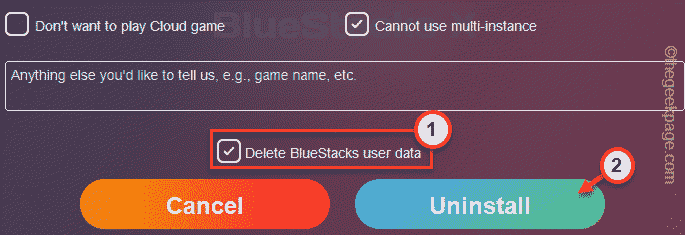Чи з’являється ваш клієнт Valorant?ІНТЕРНЕТ НЕ ЗНАЙДЕНО” навіть якщо ваша система підключена до Інтернету? не хвилюйся. Коли брандмауер у вашій системі блокує підключення до/з Інтернету, Riot Client відображає це повідомлення про помилку. Ми підібрали кілька дуже простих рішень для цієї проблеми, просто введіть їх один за одним, і ви миттєво почнете змінювати свої дії одним дотиком!
Зміст
Обхідні шляхи -
1. Перше, що ви повинні зробити, це перезапустити ваш комп'ютер. Ці випадкові помилки зникають після простого перезавантаження.
2. Перевірте підключення до Інтернету.
3. Перевірте, чи Сервер Valorant працює належним чином або не працює.

Виправлення 1 – очищення конфігурації DNS
Видалення наявної конфігурації DNS може вирішити цю проблему з Інтернетом.
1. Ви можете зробити це з терміналу CMD. Отже, натисніть клавішу Win один раз і почніть вводити «cmd“.
2. Потім натисніть правою кнопкою миші на «Командний рядок” і торкніться “Запустити від імені адміністратора“.

3. У терміналі CMD просто введіть ці два слова та натисніть Введіть щоб очистити конфігурацію IP.
РЕКЛАМА
ipconfig /flushdns

Зачекайте, поки не побачите «Успішно очищено кеш DNS Resolver.” на екрані.
4. Потім потрібно скинути конфігурацію мережі. Отже, виконайте цей код.
скидання netsh winsock

Для виконання цієї команди вам потрібно почекати 15 секунд, а потім ви побачите «Успішно скиньте каталог Winsock.” на терміналі з’явилася заява.
Як тільки ви це побачите, закрийте термінал. Тепер вам потрібно перезавантажити систему, щоб завершити весь процес скидання.
Виправлення 2 – Змініть налаштування DNS за замовчуванням
Якщо очищення DNS не допомагає, ви можете вирішити цю проблему, змінивши налаштування DNS за замовчуванням.
1. Натискання кнопки ⊞ Клавіша Win+R Клавіші разом відкриють термінал Run.
2. Просто введіть це та натисніть Введіть щоб відкрити налаштування мережі та підключень.
ncpa.cpl

3. У цьому вікні ви знайдете кілька мережевих адаптерів. Знайдіть адаптер, який ви зараз використовуєте у своїй системі.
4. Знайшовши його, торкніться мережевого адаптера правою кнопкою миші та натисніть «Властивості“.

5. На цій сторінці властивостей визначте «Інтернет-протокол версії 4 (TCP/IPv4)” пункт. просто, двічі натисніть це.

6. Ви побачите IP-адресу та DNS-адресу. Залиште IP-адресу та натисніть кнопку «Використовуйте такі адреси DNS-серверів:” налаштування.
9. Після цього встановіть «Бажаний DNS-сервер:” та “Альтернативний DNS-сервер:” в такий спосіб –
8.8.8.8. 8.8.4.4
10. Нарешті, натисніть «в порядку», щоб зберегти це.

Після цього закрийте та перезапустіть клієнт Vlaorant. Перевірте, чи працює це, або скористайтеся третім рішенням.
Виправлення 3 – Вимкніть VPN-з’єднання
Багато гравців використовують Valorant з VPN, намагаючись підключитися до різних серверів. Але спробуйте вимкнути VPN у вашій системі.
1. Просто торкніться правою кнопкою миші Ключ Windows і торкніться «Налаштування”, щоб отримати до нього доступ.

2. Тепер натисніть третій параметр на лівій панелі «Мережа та Інтернет“.
3. Ви знайдете «VPN” у правій частині екрана.

4. Коли ви розгорнете розділ VPN на правій панелі, ви знайдете список VPN на лівій панелі.
Ви можете відключити VPN або повністю видалити його зі своєї системи.
5. Потім натисніть «Видалити», щоб видалити VPN із системи.

6. Тепер вам потрібно просто натиснути «Підтвердьте», щоб видалити VPN.

Після видалення VPN спробуйте грати у Valorant. Цього разу все повинно працювати нормально.
Крок 1 - Завантажте інструмент відновлення ПК Restoro звідси
Крок 2 - Натисніть кнопку Почати сканування, щоб автоматично знайти та виправити будь-яку проблему ПК.